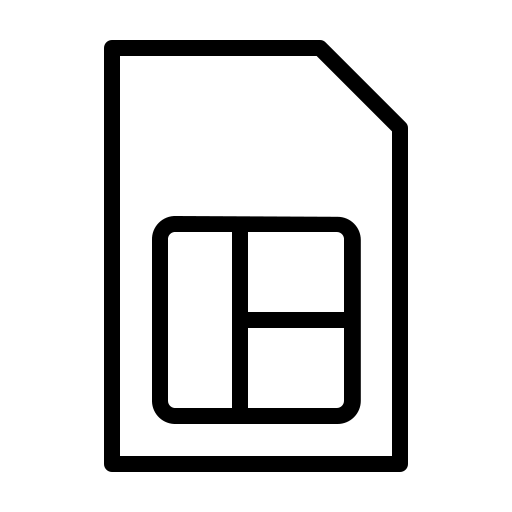Как создать новую папку на Samsung Galaxy A31?
На главной странице вашего Samsung Galaxy A31 слишком много приложений, и вы пытаетесь их немного упорядочить. Собирать приложения по папкам визуально приятнее. В этой статье мы научим вас, как создать новую папку на вашем Samsung Galaxy A31 и сгруппировать приложения вместе. Затем вы узнаете, как переименовать эту новую папку. Во-вторых, вы узнаете, как создать папку в хранилище вашего Samsung Galaxy A31. Наконец, мы узнаем, как удалить папку, созданную вами на домашней странице.

Как создать новую папку приложений на Samsung Galaxy A31?
Все приложения по умолчанию будут присутствовать на домашней странице вашего Samsung Galaxy A31. Когда у вас есть определенное количество приложений, они могут быстро заполнить ваш домашний экран. Лучше всего сгруппировать приложения, относящиеся к одной теме. Например, объединение музыкальных приложений вместе. Чтобы создать новую папку внутри вашего дома, см. Следующий учебник:
- На домашней странице Samsung Galaxy A31 нажмите и удерживайте приложение.
- Удерживая нажатой, перетащите приложение в другое приложение, которое вы хотите сгруппировать.
- Выпустите, как только 2 приложения будут сгруппированы вместе
Готово, вы создали новую папку на домашней странице своего Samsung Galaxy A31, чтобы сгруппировать 2 приложения вместе.
Программы для Windows, мобильные приложения, игры - ВСЁ БЕСПЛАТНО, в нашем закрытом телеграмм канале - Подписывайтесь:)

Чтобы добавить новые приложения в эту новую папку, у вас есть 2 метода:
- либо вы нажимаете на папку и внизу папки выбираете Добавить приложения
- либо вы нажимаете на другое приложение и перетаскиваете его в папку
Как переименовать эту новую папку приложения?
Чтобы переименовать папку, вам нужно будет перейти в новую папку, которую вы создали. Как только вы окажетесь в папке, вы увидите вверху папки фразу «Введите имя папки», нажмите на нее. А затем напишите имя папки и подтвердите. Чтобы изменить цвет папки, щелкните белую точку в правом верхнем углу папки и выберите желаемый цвет папки.
Удалить папку с главного экрана
Чтобы удалить папку с домашней страницы вашего Samsung Galaxy A31, у вас есть 2 варианта.
- Первый – это полное удаление папки: нажмите и удерживайте значок папки и выберите «Удалить». Этот метод не удалит все ваши приложения.
- Второй вариант – удалить каждое приложение из этой папки, перетащив их из папки. Нажмите и удерживайте значок каждого приложения и выйдите из него. Когда вы выйдете из предпоследнего приложения, папка будет удалена напрямую. Последняя заявка, представленная в файле, автоматически появится на ресепшене.
Как создать новую папку в памяти вашего Samsung Galaxy A31?
Когда мы говорим о создании папки, мы также говорим о папках в памяти вашего Samsung Galaxy A31. Действительно, внутри вашего Samsung Galaxy A31 можно добавлять папки. Чтобы создать новую папку, вы должны соблюдать следующие правила:
- Перейдите в папку Мои файлы
- А затем в желаемом месте для хранения, либо на SD-карте, либо во внутренней памяти.
- Затем выберите меню, обозначенное 3 точками
- А затем выберите Создать папку
- Затем переименуйте новую папку и нажмите «Создать».
Как создать новую папку с фотографиями на Samsung Galaxy A31?
Ваш Samsung Galaxy A31 по умолчанию создает фотоальбомы (камера, снимок экрана, Facebook, Instagram, …). Однако, если вы хотите создать свою собственную папку с фотографиями на своем Samsung Galaxy A31 и выбрать то, что в ней есть, взгляните на нашу статью. Если вы ищете другие учебные материалы по своему Samsung Galaxy A31, мы приглашаем вас посмотреть учебные материалы в категории: Samsung Galaxy A31.
Программы для Windows, мобильные приложения, игры - ВСЁ БЕСПЛАТНО, в нашем закрытом телеграмм канале - Подписывайтесь:)